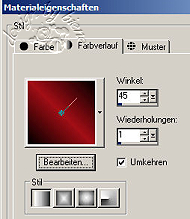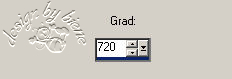|
Believe

Dieses Tutorial wurde mit PSP 12 geschrieben.
Es lässt sich aber auch mit den Vorgängerversionen problemlos nacharbeiten.
© Sabine Ludwig - All Rights Reserved. Bitte lest meine
Terms of Use.
Vervielfältigen oder Nutzung für
Bastelforen als Aufgabe nur mit meiner Erlaubnis !
Kyra hat mir die Erlaubnis erteilt, ihre PSP - Tutorials
zu übersetzen.
Dank je wel Kyra voor je toestemming en dank je voor je
vertrouwen.
Das Original - PSP-Tutorial findest du auf ihrer
Homepage.

Du benötigst dieses
Material.
Such dir bitte selber eine geeignete Frauentube.
Meine ist ©Mohammadreza Rezania und nicht im Material
enthalten.
*Thanks for this wonderful permission!*
Sämtliches anderes Material wurde uns freundlicherweise
von Kyra zur Verfügung gestellt.
Ein riesengroßes Dankeschön geht an die fleißigen
Bastler & Tuber
der Tubengruppen denen ich angehöre.
Das Wasserzeichen der einzelnen Tuben ist in den Tuben enthalten.
Das © bleibt beim jeweiligen Original Artist.
Speichere den Brush und die Maske in die entsprechenden
Ordner.
Stell deine VG-Farbe auf#A20F16 und deine HG Farbe auf
schwarz.
Ändere deine Materialien in diesen Farbverlauf.
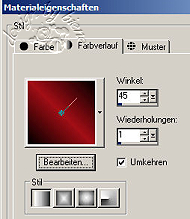
Öffne eine neue Leinwand 750 x 550 px transparent.
Fülle sie mit dem Farbverlauf.
Effekt - Textureffekt - Textur - Feine Schraffur.

Ebene - Neue Rasterebene.
Füll diese mit schwarz.
Ebene - Maske aus Datei laden - Gabeemask11.

Zusammenfassen - Gruppe zusammenfassen.
Aktiviere dein Auswahlwerkzeug - Rechteck -und ziehe
folgende Auswahl
auf deinem Bild auf.

Ebene - Neue Rasterebene.
Füll die Auswahl mit deinem Farbverlauf.
Wende nun noch einmal den Textureffekt an.
Auswahl ändern - verkleinern 2 px.
Drück einmal die Entf-Taste deiner Tastatur.
Füll die Auswahl mit schwarz.
Auswahl ändern - verkleinern 2 px.
Drück einmal die Entf-Taste deiner Tastatur.
Füll die Auswahl mit dem Farbverlauf.
Auswahl aufheben.
Ebene - Neue Rasterebene.
Aktiviere deinen Pinsel und such dir den Brush Susan.
Hierfür benutzt du ein Goldmuster als Farbe.
Stell die Größe auf 400.
Stempel diesen Brush in die rechte obere Ecke der Maske.
Effekt - Verzerrungseffekt - Wirbel.
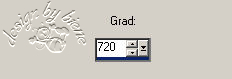
Nun kann du den Brush noch oben in de Ecke schieben.
Du kannst wenn du möchtest, auch den Mischmodus ändern.
Ich hab ihn bei mir auf Unterbelichten gesetzt.
Öffne deine ausgesuchte Tube.
Bearbeiten - Kopieren - und auf deinem Bild - Einfügen
als neue Ebene.
Verkleinere sie ggfs.
Schieb die Dame ein kleines Stück nach unten so dass Ihr
Gesicht nicht zu
doll abgeschnitten wird.
Zieh nun noch einmal eine Auswahl wie am Anfang auf.
Auswahl umkehren.
Drück einmal die Entf-Taste deiner Tastatur damit
entfernst du von der
Frau alles, was über die Maske hinausragt.
Auswahl aufheben.
Öffne flower_rg.pspimage.
Bearbeiten - Kopieren - und auf deinem Bild - Einfügen
als neue Ebene.
Schieb die Blumen nach unten in die rechte Ecke.
Nun brauchen wir die beiden beigefügten Schriften.
Öffne diese mit einem Doppelklick.
Stelle deine HG-Farbe auf den Rotton vom Anfang.
Schreibe in der Schrift Beautiful Caps - Gr. 72 -
den ersten
Buchstaben, das B.
Ebene - Ebene in Rasterebene umwandeln.
Schreib anschließend in der Schrift BD Merced den Rest von
Believe.
Ebene in Rasterebene umwandeln.
Schieb nun beide Schriftzüge passend zusammen.
Rechtsklick - Zusammenfassen - nach unten
zusammenfassen.
Effekt - 3D-Effekt - Schlagschatten.

Bild - Rand hinzufügen - 1 px -schwarz.
Auswahl - Alles auswählen.
Bild - Rand hinzufügen - 15 px - weiß.
Auswahl - umkehren.
Fülle die Auswahl mit dem Farbverlauf.
Lass die Auswahl bestehen.
Effekt - Textureffekt - Textur - Feine Schraffierung -
selbe Einstellungen.
Auswahl aufheben.
Füge nun die nötigen ©Infos, deinen Namen oder
Wasserzeichen ein.
Bild - Rand hinzufügen - 1 px schwarz.
Als jpg. abspeichern und fertig bist du!
Ich hoffe du hattest ebenso viel Spaß wie ich an diesem
Tut!
- 26. Januar 2008 -
- überarbeitet 10. Juli 2012 -
 |